Kaip įterpti teksto laukelį į „Google“ dokumentus – trumpi patarimai
- Atidarykite „Google“ dokumentus>>Eiti į skirtuką Įterpti
- Pasirinkite Piešimo įrankis>> Spustelėkite Naujas
- Spustelėkite teksto laukelio (T) piktogramą
- Nupieškite teksto laukelį ir įveskite tekstą
„Google“ dokumentų piešimo įrankis yra specialiai skirtas teksto laukelių ir formų pridėjimas į savo dokumentą. Teksto laukeliai gali padėti paryškinti svarbias detales arba sutvarkyti informaciją. Pavyzdžiui, derinant stačiakampius, linijas ir rodykles galite sukurti struktūrinę schemą.
Šiame straipsnyje išnagrinėsite piešimo įrankio komandas ir išmoksite įvairių būdų norėdami į dokumentą įterpti brėžinius ar teksto laukelius ir redaguojamą teksto laukelį „Google“ dokumentuose . Taip pat sužinosite, kaip formatuoti ir pertvarkyti teksto laukelius ir formas.
Kaip pridėti teksto laukelius „Google“ dokumentuose
Turinys
- Kas yra teksto laukelis „Google“ dokumentuose?
- Kaip įterpti teksto laukelį į „Google“ dokumentus
- Kaip pridėti teksto laukelį „Google“ dokumentuose naudojant piešimo parinktį
- Kaip įterpti figūras į „Google“ dokumentus
- Kaip įterpti teksto laukelį į „Google“ dokumentus naudojant vieno langelio lentelę
- Kaip įterpti vaizdus į teksto laukelį arba figūrą „Google“ dokumentuose
- Kaip pridėti teksto laukelį „Google“ dokumentuose mobiliojoje programoje – „Android“ ir „iOS“.
- Išvada
- Kaip pridėti teksto laukelius „Google“ dokumentuose – DUK
Kas yra teksto laukelis „Google“ dokumentuose?
Teksto laukelis „Google“ dokumentuose yra universalus įrankis, leidžiantis vartotojams įterpti ir išdėstyti teksto blokus atskirai nuo pagrindinio dokumento turinio. Ši funkcija ypač naudinga pridedant šalutinių pastabų, figūrinių išnašų ar specialios informacijos, kuri turi išsiskirti puslapyje. Teksto laukeliai suteikia lankstumo formatuojant ir išdėstant, todėl vartotojai gali pagerinti dokumento vizualinį patrauklumą ir organizacinę struktūrą. Nesvarbu, ar tai būtų skrajučių kūrimas, informacinių biuletenių kūrimas ar svarbiausių ataskaitos punktų akcentavimas, teksto laukeliai yra kūrybiškas būdas atkreipti dėmesį į konkretų tekstą, todėl dokumentai tampa patrauklesni ir lengviau naršomi.
Kaip įterpti teksto laukelį į „Google“ dokumentus
Teksto laukelį „Google“ dokumentuose galima pridėti keliais būdais. Šitie yra:
- Teksto laukelio pridėjimas naudojant piešimo parinktį
- Teksto laukelio pridėjimas naudojant formos įrankį
- Teksto laukelio pridėjimas naudojant vieno langelio lentelę
Taip pat galime pridėti teksto laukelį „Google“ dokumentų programoje Android taip pat iOS kaip nurodyta toliau straipsnyje.
Kaip pridėti teksto laukelį „Google“ dokumentuose naudojant piešimo parinktį
1 veiksmas: paleiskite „Google“ dokumentus
Pačiame pirmajame žingsnyje turime apsilankyti oficialioje „Google“ dokumentų svetainėje, iš kurios galime kurti ir redaguoti dokumentus.
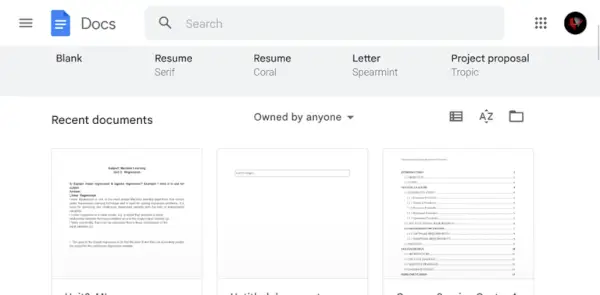
Atidaroma „Google“ dokumentų svetainė
2 veiksmas: atidarykite „Google“ dokumentą
Dabar, atidarę „Google“ dokumentų svetainę, turime dvi galimybes atidaryti dokumentą. Galime atidaryti dokumentą, kuris jau yra „Google“ dokumentuose, arba galime įkelti jį iš vietinio įrenginio ir tada atidaryti „Google“ dokumentuose.
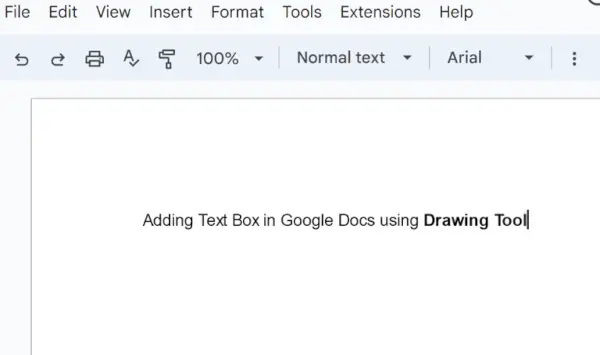
Dokumento atidarymas
3 veiksmas: eikite į skirtuką Įterpti
Atidarę dokumentą, kuriame turime pridėti teksto laukelį, turime spustelėti Įdėti Skirtukas, esantis viršutiniame redagavimo srities skydelyje.
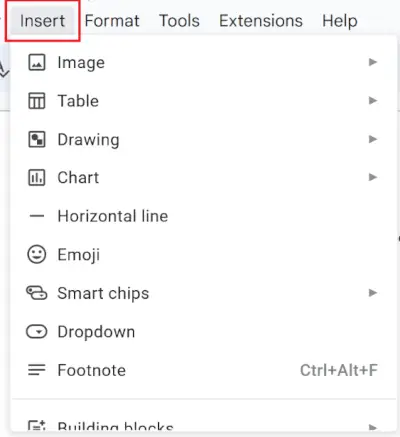
Eikite į skirtuką Įterpti
4 veiksmas: pasirinkite piešimo parinktį ir spustelėkite Naujas
Kai pereisime prie parinkčių, bus rodomas papildomų parinkčių sąrašas Įdėti Skirtukas, taigi iš šių papildomos parinktys , turime pasirinkti parinktį Piešimas > Nauja .
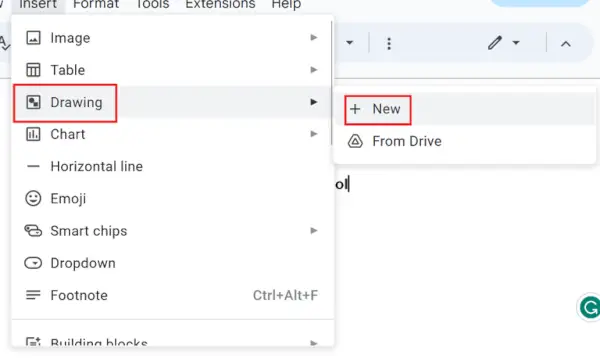
Pasirinkite Įterpti> Pasirinkite piešinį> Nauja parinktis
5 veiksmas: spustelėkite teksto laukelio piktogramą
Paspaudę Nauja parinktį, pasirodys langas. Šiame lange turėtumėte pasirinkti teksto laukelio piktogramą.
Spustelėkite teksto laukelio piktogramą
6 veiksmas: sukurkite teksto laukelį ir spustelėkite parinktį Išsaugoti ir uždaryti
Norėdami sukurti teksto laukelį, nuvilkite jį į piešimo sritį. Kai tai padarysite, galėsite pakeisti taip, kaip norite. Sukūrę teksto laukelį, spustelėkite Išsaugoti ir uždaryti mygtuką, kad pridėtumėte jį prie savo dokumento.
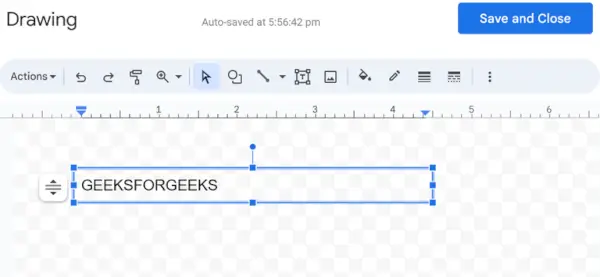
Teksto laukelio kūrimas ir išsaugojimas
7 veiksmas: peržiūrėkite teksto laukelį
Paspaudę ant Išsaugoti ir uždaryti Mygtukas, Teksto laukelis bus sėkmingai įtrauktas į mūsų dokumentą.
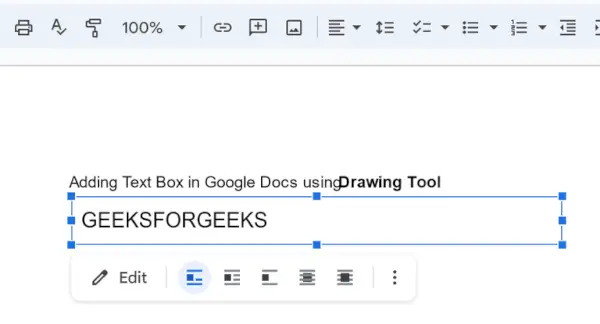
Pridėtas teksto laukelis
Kaip įterpti figūras į „Google“ dokumentus
Savo dokumente galite įdėti įvairių formų, pvz., rodyklių, kvadratų, žvaigždučių ir schemų formų. Šios formos yra lanksčios, todėl galite pridėti teksto, keisti spalvas ir linijos storį. Formos yra patogios kuriant diagramas ir suteikiant dokumento vizualinio susidomėjimo.
1 veiksmas: atidarykite „Google“ dokumentą
Atidarę Google Docs svetainę, atidarykite dokumentą, kuriame turime įterpti arba pridėti teksto laukelį.
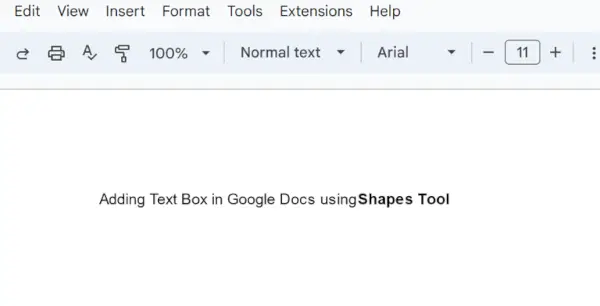
Atidarymo dokumentas
2 veiksmas: eikite į skirtuką Įterpti
Spustelėkite ant Įdėti Skirtukas, esantis viršutiniame redagavimo srities skydelyje.
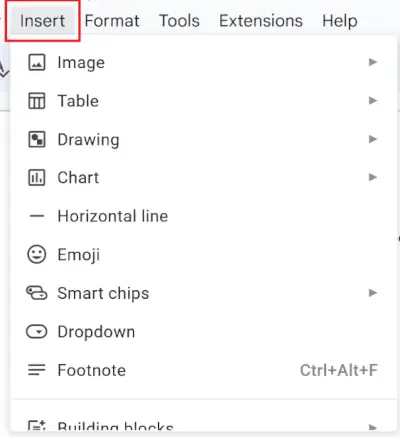
Spustelėkite Įterpti skirtuką
3 veiksmas: pasirinkite parinkčių piešinį
Kai pereisime į skirtuką Įterpti, bus rodomas papildomų parinkčių sąrašas, todėl iš šių papildomų parinkčių turime pasirinkti parinktį Piešimas > Nauja .
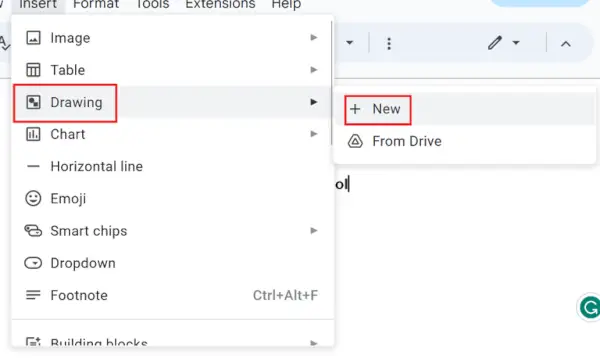
Pasirinkite Piešimas> Nauja parinktis
4 veiksmas: spustelėkite figūrų piktogramą
Paspaudę ant Nauja parinktį, atsidarys langas, iš šio lango mums reikia pasirinkite formos piktogramą kuri nurodyta toliau esančioje ekrano kopijoje.
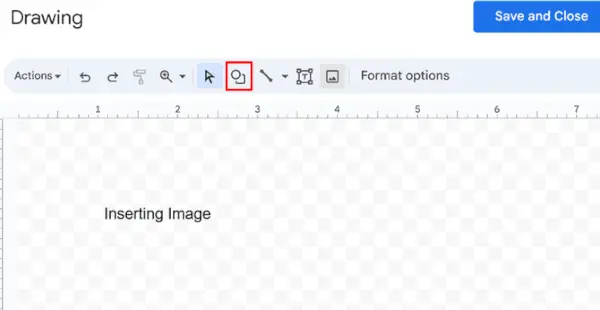
Pasirinkite Brėžinys> Spustelėkite Naujas> Spustelėkite formos piktogramą
5 veiksmas: pasirinkite formą
Dabar pasirinkite norimą formą.
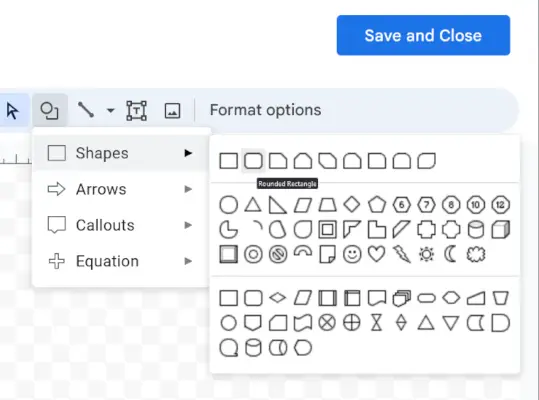
Formos pasirinkimas
6 veiksmas: pridėkite tekstą į formą ir spustelėkite mygtuką Išsaugoti ir uždaryti
Turime sukurti teksto laukelį, vilkdami jį į piešimo vietą. Galime ją pritaikyti pagal savo reikalavimus, sukūrę norimą formą, turime spustelėti Išsaugoti ir uždaryti Mygtukas, skirtas taikyti Teksto forma į mūsų dokumentą.
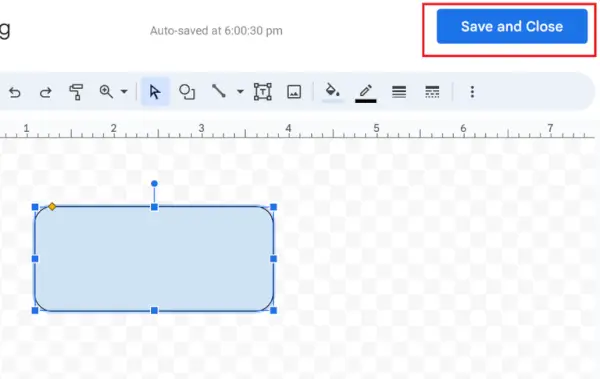
Teksto pridėjimas ir formos išsaugojimas
7 veiksmas: peržiūrėkite teksto laukelį
Paspaudę ant Išsaugoti ir uždaryti Mygtukas, Forma (teksto laukelis) bus sėkmingai įtrauktas į mūsų dokumentą.
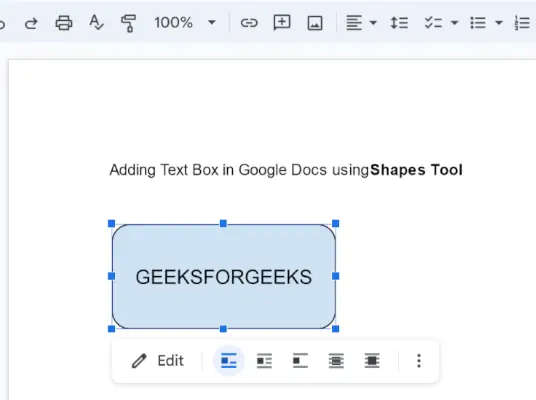
Pridėtas teksto laukelis
Kaip įterpti teksto laukelį „Google“ dokumentuose naudojant vieno langelio lentelę
1 veiksmas: atidarykite „Google“ dokumentą
Atidarykite dokumentą, kuriame turime įterpti arba pridėti teksto laukelį naudodami lentelę.
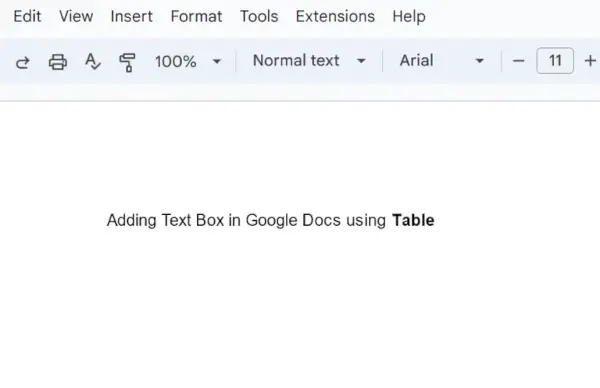
Dokumento atidarymas
2 veiksmas: eikite į skirtuką Įterpti
Atidarę dokumentą, kuriame turime pridėti teksto laukelį, turime spustelėti Įdėti Skirtukas, esantis viršutiniame redagavimo srities skydelyje.
anakonda vs python gyvatė
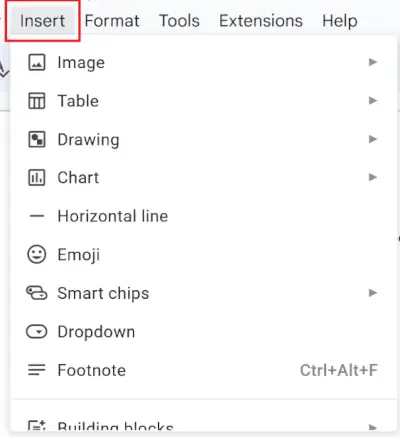
Spustelėjus Įterpti skirtuką
3 veiksmas: pasirinkite lentelės parinktį
Paspaudę ant Įdėti Skirtuke pasirinksime 1 x 1 lentelės langelis ir pridėkite jį prie mūsų dokumento.
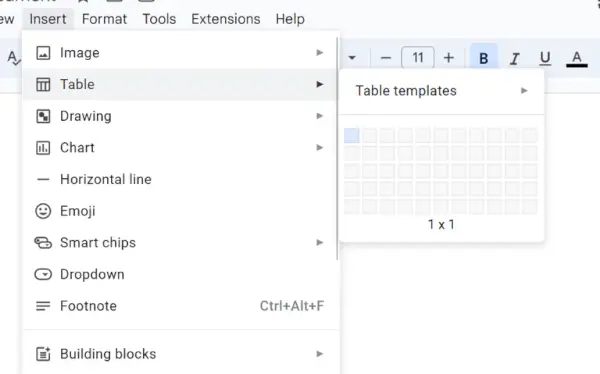
Spustelėkite Įterpti> Spustelėkite Lentelę> Pasirinkite x 1 lentelės langelį
4 veiksmas: įterpkite tekstą į langelį
Kai lentelės langelis bus įterptas į mūsų dokumentą, galime reguliuoti jo ilgį ir plotį, taip pat galime įvesti tekstą į savo langelį. Tai netiesioginis būdas sukurti teksto laukelį naudojant lentelę.
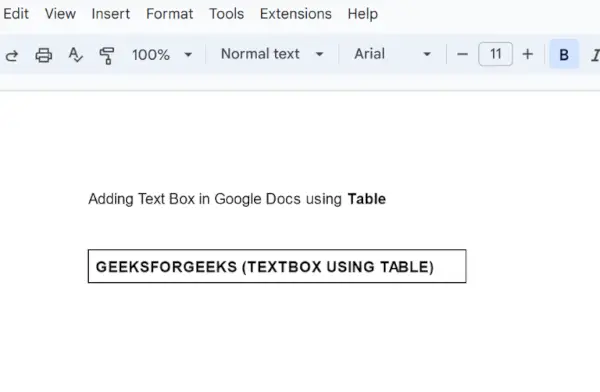
Teksto įterpimas
Kaip įterpti vaizdus į teksto laukelį arba figūrą „Google“ dokumentuose
1 veiksmas: atidarykite „Google“ dokumentą
Atidarę Google Docs svetainę, atidarykite dokumentą, kuriame turime įterpti vaizdus į Text Box.
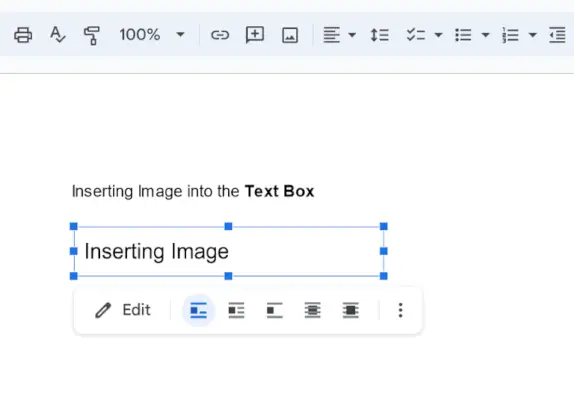
Atidarymo dokumentas
2 veiksmas: spustelėkite teksto laukelį ir pasirinkite Redaguoti
Atidarę dokumentą, pasirinkite esamą teksto laukelį arba formą, kuri yra mūsų dokumente. Spustelėję teksto laukelį arba formą, turime pasirinkti Redaguoti teksto laukelio arba formos mygtuką.
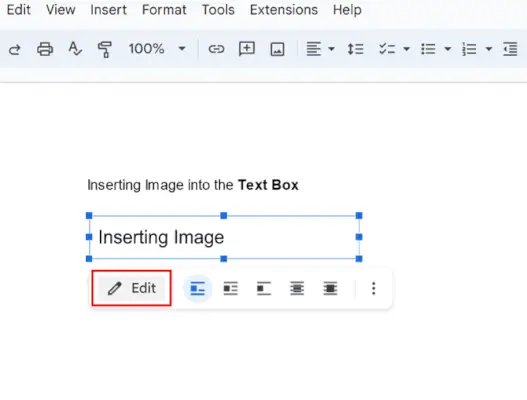
Pasirinkite Redaguoti
3 veiksmas: spustelėkite vaizdo piktogramą
Kai tik spustelėjame Redaguoti mygtuką, atsidarys langas. Taigi šiame lange spustelėkite Vaizdas piktogramą.
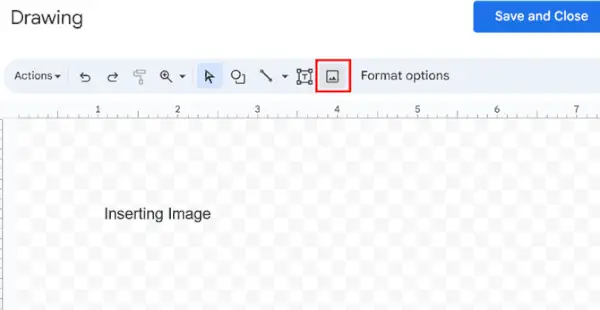
Spustelėkite vaizdo piktogramą
4 veiksmas: įdėkite vaizdą
Pasirinkę vaizdo piktogramą, a iššokantis langas bus atidaryta. Taigi iš šio iššokančio lango turime įkelti arba pridėti vaizdą pagal mūsų poreikį ar reikalavimą. Pasirinkę vaizdą, turime spustelėti mėlyną Pasirinkite mygtuką.
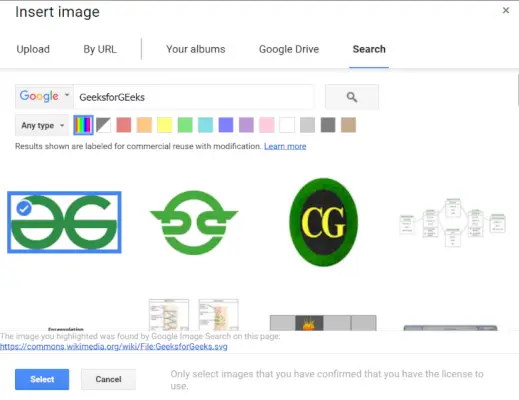
Įterpiamas vaizdas
5 veiksmas: peržiūrėkite vaizdą teksto laukelyje
Paspaudus mygtuką Pasirinkti, vaizdas bus įtrauktas į teksto laukelį. Vaizdą galime pritaikyti spustelėdami mygtuką Redaguoti ir pasirinkę spalvas arba skirtingus tinkinimo variantų tipus.
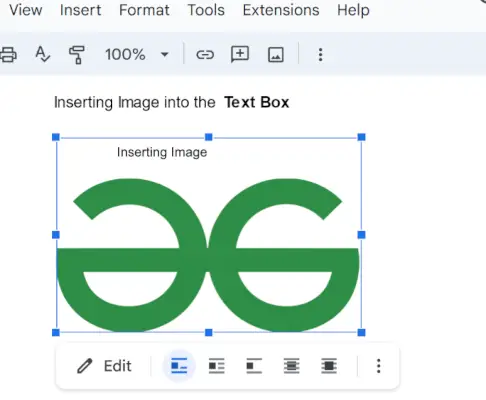
Vaizdas įterptas į teksto laukelį
Kaip pridėti teksto laukelį „Google“ dokumentuose mobiliojoje programoje – „Android“ ir „iOS“.
Teksto laukelių pridėjimo būdai neapsiriboja nešiojamaisiais ar staliniais įrenginiais, bet mes taip pat galime pridėti teksto laukelį mobiliuosiuose įrenginiuose naudodami „Google Docs“ mobiliąją programą. Taigi atlikite toliau nurodytus veiksmus, kad galėtume pridėti teksto laukelį „Google“ dokumentuose mobiliojoje programoje.
1 veiksmas: atidarykite „Google“ dokumentus
Pirmiausia turime atidaryti „Google“ dokumentų programą. Jei jos neturite, galite ją įdiegti naudodami „Play Store“ programą.
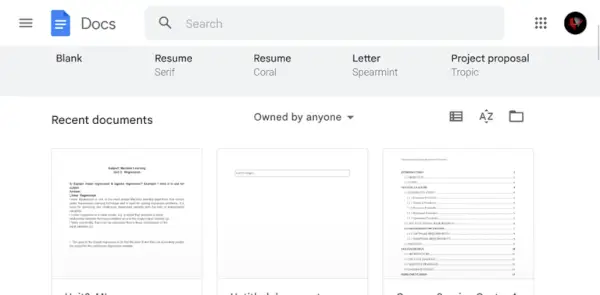
„Google“ dokumentų diegimas
2 veiksmas: atidarykite „Google“ dokumentą
Įdiegę „Google“ dokumentų programą mobiliesiems, turime atidaryti dizaino dokumentą, kuriame turime pridėti teksto laukelį.
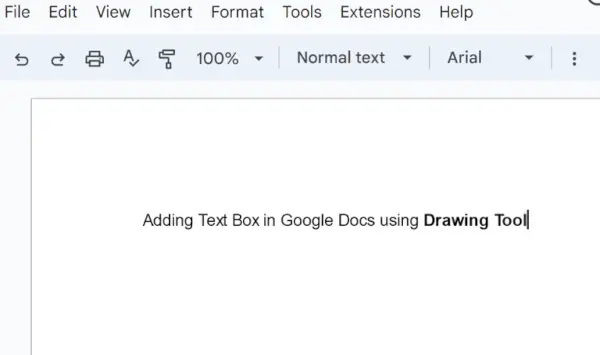
Dokumento atidarymas
3 veiksmas: spustelėkite (+) įterpimo piktogramą
Atidarę projektavimo dokumentą, turime spustelėti plius įdėklas piktogramą, esančią viršutiniame programos meniu.
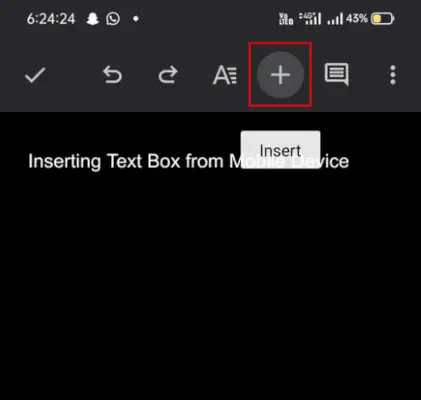
Spustelėkite Įterpti piktogramą
4 veiksmas: įdėkite 1 x 1 lentelės langelį
Iš rodomų parinkčių sąrašo turime pasirinkti lentelės parinktį. Ir mes turime sukurti a 1 x 1 matmenų lentelės langelis .
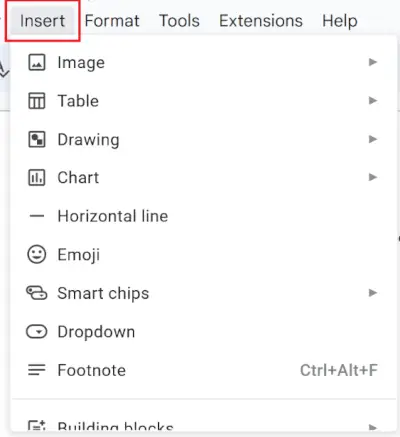
1 x 1 lentelės įdėjimas
5 veiksmas: įveskite tekstą langelyje
Kai lentelė bus įterpta į mūsų dokumentą, galime į ją įvesti tekstą ir koreguoti jo dydį, spalvą ir kitas formatavimo parinktis. Taigi tokiu būdu galime pridėti teksto laukelį naudodami lentelės parinktį.
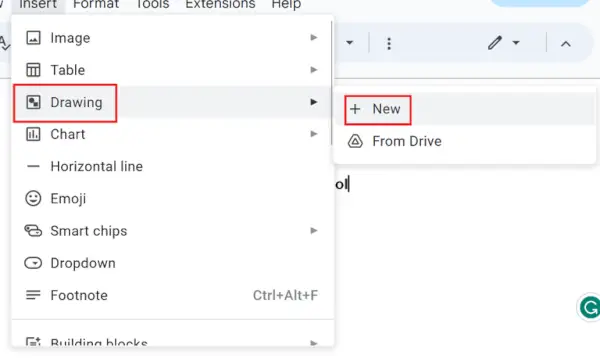
Teksto įvedimas į teksto laukelį
Išvada
Apibendrinant galima pasakyti, kad nors „Google“ dokumentuose nėra integruotos teksto laukelių pridėjimo prie dokumento funkcijos, vis tiek naudojame netiesioginius metodus, galime pridėti teksto laukelius prie „Google“ dokumentų ir pateikti savo duomenis vaizdingesne forma. Šiame straipsnyje matėme įvairių tipų metodus, kuriais galime pridėti teksto laukelius ir į juos įterpti tekstą bei vaizdus, „Google“ dokumentai taip pat turi galimybę pridėti teksto laukelį mobiliojoje programoje. Taigi, naudodami šiuos metodus, galime lengvai sukurti ir pritaikyti teksto laukelį pagal savo poreikius ar reikalavimus.
Kaip pridėti teksto laukelius „Google“ dokumentuose – DUK
Kaip įdėti teksto laukelį į „Google“ dokumentus?
- 1 žingsnis : Eikite į Įterpti ir spustelėkite Piešimas . Pasirinkite Nauja
- 2 žingsnis : Piešimo įrankyje spustelėkite Teksto laukelis piktogramą
- 3 veiksmas : nupieškite norimą teksto laukelio formą.
- 4 veiksmas : įrankių juostoje pamatysite dažų kibirą
- 5 veiksmas : Spustelėkite Išsaugoti ir uždaryti , kai baigsite.
Kaip įterpti teksto laukelį į „Google“ dokumentus be piešimo?
Norėdami įterpti teksto laukelį į „Google“ dokumentus, galite naudoti vieno langelio lentelę. Spustelėkite Įdėti > Pasirinkite Lentelė > ir spustelėkite a viena ląstelė su viena eilutė ir vienas stulpelis (1 × 1) . Dokumente atsiras vienas langelis.
Kaip pridėti teksto laukelį „Google“ dokumentuose ant nuotraukos?
- Eiti į Įdėti > Pasirinkite Piešimas > Įklijuoti esantis vaizdas Piešimo programa .
- Pasirinkite tekstą įrankį ir vilkite teksto laukelis kur tik norite, virš vaizdo ir pakeiskite jo dydį pagal savo pageidavimus.
- Įveskite tekstą, kurį norite pridėti, naudodami pasirinktą šriftą.
Ar galime pakeisti dokumento teksto laukelių dydį?
Taip , Pakeiskite teksto laukelio dydį naudodami „Google“ dokumentų piešimo įrankį. Turime spustelėti konkretų teksto laukelį ir vilkite teksto laukelio kampus, kad pakoreguotume jo dydį.
Koks yra „Google“ dokumentų teksto laukelių simbolių apribojimas?
Yra nėra konkretaus simbolių ar žodžių apribojimo teksto laukeliuose, bet turime nepamiršti, kad didžiulis teksto kiekis gali paveikti tikrąjį formatavimą ir viso mūsų dokumento skaitomumą.
Ar galime į savo dokumentą įtraukti kelis teksto laukelius?
Taip , Galime pridėti kelis teksto laukelius naudodami skirtingus metodus, kaip aptarta aukščiau mūsų straipsnyje. Norėdami pridėti kelis teksto laukelius, turime įterpti pirmąjį teksto laukelį. Tada turime uždaryti piešimo langą. Ir dar kartą turime jį iš naujo atidaryti ir pridėti daugiau teksto laukelių pagal mūsų poreikius.
Kaip greitai įterpti teksto laukelį į „Google“ dokumentus?
Norėdami greitai įterpti teksto laukelį į „Google“ dokumentus:
- Atidarykite savo dokumentą.
- Spustelėkite Įdėti > Piešimas > Nauja .
- Spustelėkite teksto laukelio piktogramą.
- Nubraižykite teksto laukelį ir įveskite tekstą.
- Tinkinkite ir išsaugokite.
